Pahami Serba-Serbi VLOOKUP Excel Bersama DQLab
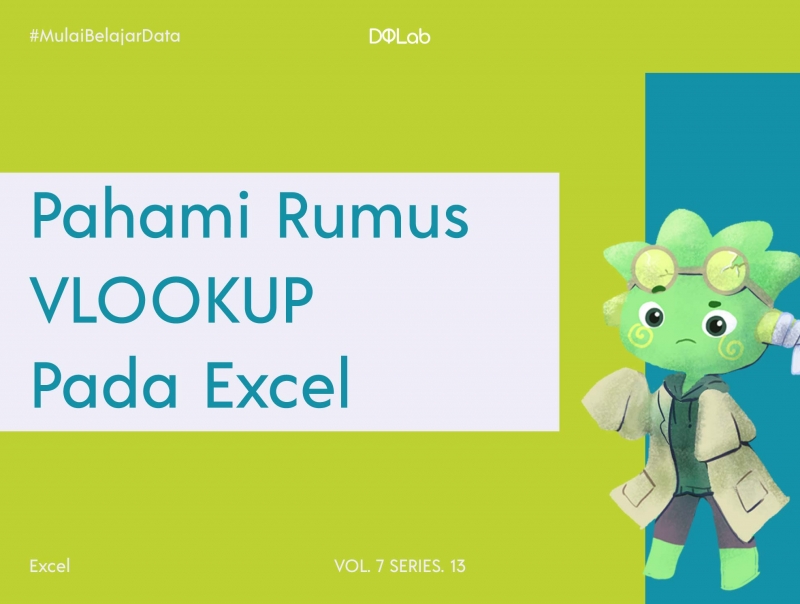
VLOOKUP excel merupakan rumus excel yang digunakan untuk mencari data tertentu dalam kolom yang disebut table array, setelah data yang dicari ditemukan, maka nilai akan dikembalikan di kolom yang berbeda dalam baris yang sama. Dalam VLOOKUP terdiri dari empat komponen yaitu, nilai yang ingin kita cari, range dimana nilai itu akan kita temukan dan nilai akan dikembalikan, jumlah kolom pada range yang telah ditentukan yang berisi nilai yang dikembalikan, dan nilai false (0) untuk kecocokan persis dengan nilai yang kita cari serta true (1) untuk perkiraan kecocokan.
Vlookup juga salah satu rumus excel yang paling sering digunakan. Hal ini terbukti dengan adanya soal tentang bagaimana pengaplikasian Vlookup ketika melamar pekerjaan. Aplikasi Vlookup di kehidupan sehari-hari cukup banyak seperti, di bidang akuntansi untuk menghitung laba/rugi suatu perusahaan, mencari profit pada periode tertentu, hingga menghitung gaji karyawan. Pengaplikasian Vlookup lainnya di kehidupan sehari-hari yang pasti adalah untuk perhitungan matematika yang digunakan untuk mencari data dari hasil operasi perhitungan. Selain itu, fungsi Vlookup juga digunakan di bidang pengolahan data, untuk melakukan pengolahan data statistik dari sebuah data. Pada kesempatan kali ini, kami akan membahas tentang serba-serbi vlookup excel lainnya bersama DQLab. Jadi, simak terus artikel ini sampai selesai ya!
1. Solusi AutoFill/ Copy Paste Rumus Vlookup
Ketika kamu menggunakan Vlookup, kamu tidak bisa sembarangan autofill ataupun copy paste rumus. Padahal, seperti yang kita ketahui bahwa ketika berurusan dengan rumus excel, autofill atau copy-paste biasa dilakukan untuk mempercepat pekerjaan tanpa perlu mengulang penulisan rumus. Lantas, bagaimana cara kita bisa mempercepat pekerjaan tanpa terjadinya masalah ? Solusinya, adalah dengan mengubah cell reference argument table_array menjadi absolute reference (simbol dollar $) atau menggunakan fitur tabel bernama. Dengan menggunakan format tabel bernama, maka ketika autofill/copy-paste rumus pada argument table_array tidak akan berubah. Sementara absolute reference ($) akan mengunci kolom sesuai penempatan lambang dolarnya.
Baca juga : Rumus Excel yang Paling Sering Digunakan dalam Dunia Kerja
2. Index & Match (Alternatif Vlookup)
Fungsi index digunakan untuk mendapatkan data dari sebuah range atau array data sesuai dengan informasi kolom dan baris yang diberikan. Adapun cara penulisan rumus index adalah sebagai berikut:
INDEX(Array; NomorBaris; [NomorKolom])
Nomor kolom pada rumus index bisa diabaikan atau tidak diisi sesuai kebutuhan. Sementara fungsi match digunakan untuk mendapatkan posisi index atau posisi relatif data yang dicari pada range data pencarian. Untuk cara penulisan rumus match adalah sebagai berikut:
MATCH(DatadiCari; rangePencarian; [TipePencarian])
Tipe pencarian pada fungsi MATCH boleh dikosongkan. Hanya saja umumnya diisi dengan nol "0" atau FALSE agar MATCH mencari data yang benar-benar sama persis. index-match melakukan pencarian ke kiri/menoleh ke kiri yang tidak bisa dilakukan oleh vlookup sehingga pencarian bisa lebih fleksibel. Index Match inilah solusinya, yaitu suatu kesatuan rumus untuk mencari dan mengindex data secara dinamis.
3. Vlookup dengan 2 Kriteria
Secara umum, fungsi Vlookup tidak bisa kamu gunakan untuk 2 keywords atau kriteria atau lookup_value. Dengan kata lain, kamu tidak bisa menggabungkan 2 buah fungsi Vlookup. Nah, sebagai alternatif lain yang lebih kompleks, kamu bisa menggunakan fungsi index dan match tadi. Dengan mengerahkan sedikit kreatifitas, sebenarnya vlookup juga bisa kamu gunakan untuk melakukan pencarian data dengan multi kriteria. Namun, sebelum itu kamu perlu memahami cara penggunaan dari rumus Vlookup excel terlebih dahulu.
4. Vlookup untuk 2 tabel sumber
Searca umum rumus Vlookup adalah sebagai berikut:
VLOOKUP(NilaiYangDiCari; TabelReferensi; NomorKolom; [RangeLookup])
Pada kasus Vlookup dengan dua tabel data array seperti diatas argumen fungsi VLookup yang perlu kita buat otomatis menyesuaikan dengan kriteria adalah argument Tabel Referensi. Kamu dapat menggunakan gabungan fungsi IF dengan fungsi Vlookup excel, dan juga dapat menggunakan gabungan fungsi Vlookup dengan fungsi choose. Untuk mendapatkan data Jumlah dari sintaks atau cara penulisan diatas maka jika digabungkan dengan fungsi VLookup rumus excelnya akan menjadi:
IF(TesLogika; Vlookup_1; Vlookup_2)
Dimana Vlookup_1 adalah rumus vlookup untuk tabel yang pertama sedangkan Vlookup_2 adalah rumus Vlookup untuk tabel yang kedua.
Baca juga : Kenali Rumus IF pada 3 Kondisi dengan Excel
5. Pelajari Rumus Vlookup Excel dan Lainnya Bersama DQLab!
DQLab selalu melakukan update baik dari segi materi maupun sistem, salah satu buktinya adalah dengan adanya modul platinum yang menyajikan materi-materi tentang excel dari mulai rumus-rumus dasar yang mudah dan cepat hingga tingkat lanjut. Selain itu juga di modul excel kamu juga dapat menikmati materi data cleaning menggunakan microsoft excel juga. Bersama DQLab kamu tidak perlu bingung dengan urusan waktu, karena dengan kursus data science online waktu belajar kamu bisa lebih fleksibel dan dapat diakses dimanapun dan kapanpun. Materi-materi yang ditawarkan lengkap dan sesuai dengan kebutuhan industri, disusun oleh mentor-mentor yang kompeten di bidangnya dari perusahaan unicorn dan startup. Jadi, jangan khawatir, kamu bisa mulai kursus data science online bersama DQLab! Sign up sekarang di DQLab.id atau klik button dibawah ini untuk nikmati pengalaman belajar yang seru dan menyenangkan!
Penulis: Rian Tineges
Editor: Annissa Widya Davita
